تعتبر متصفحات الويب مثل Internet Explorer و Firefox و Chrome و Safari و Opera سريعة جدًا بسبب ذاكرة التخزين المؤقت. على سبيل المثال ، إذا زرت سابقًا موقع raymond.cc ثم عندما تعيد زيارة موقع raymond.cc من إشارة مرجعية أو تكتبه يدويًا في شريط العناوين في المرة القادمة ، فستلاحظ أن صفحة الويب يتم تحميلها بسرعة كبيرة ، وذلك بفضل يقوم متصفح الويب تلقائيًا بتحميل الملفات من ذاكرة التخزين المؤقت المحلية لمعظم الطلبات بدلاً من إعادة تنزيل الصور وجافا سكريبت و CSS وما إلى ذلك. من الممكن لمشرف الموقع تكوين تاريخ انتهاء صلاحية الملفات المخزنة مؤقتًا بحيث يقوم متصفح الويب بإعادة فحصها تلقائيًا إذا تم تعديل الملفات عند الوصول إلى وقت انتهاء الصلاحية وستقوم تلقائيًا بسحب أحدث إصدار إذا كانت أحدث من ذاكرة التخزين المؤقت المخزنة محليًا على جهاز الكمبيوتر الخاص بك. تعد ذاكرة التخزين المؤقت التي تستخدمها متصفحات الويب تقنية مفيدة حقًا لتوفير كل من موارد الوقت والنطاق الترددي للمستخدم والخادم أيضًا.
نعلم جميعًا أن كل متصفحات الويب تأتي مع زر تحديث أو إعادة تحميل ، ولكن هل تعرف بالضبط ما تفعله عند النقر على هذا الزر؟ هل تعرف أيضًا الفرق بين التحديث الناعم والصلب؟ حسنًا ، أردت مؤخرًا معرفة وظيفة تحديث صفحة الويب بنفسي ، لذا فقد أجريت بعض الأبحاث والاختبارات لفهم المزيد حول هذا الأمر. إذا سبق لك زيارة موقع ويب ولم تنتهي صلاحية ملفات ذاكرة التخزين المؤقت ، فإن زيارة موقع الويب مرة أخرى عن طريق كتابة عنوان URL على شريط العنوان أو الفتح من الإشارة المرجعية سيتم تحميل الملفات غير منتهية الصلاحية من ذاكرة التخزين المؤقت المحلية على جهاز الكمبيوتر الخاص بك. توضح الصورة أدناه متصفح الويب الذي يقوم بتحميل الملفات من ذاكرة التخزين المؤقت المحلية.

إذا نقرت على زر التحديث / إعادة التحميل أو ضغطت على مفتاح التشغيل السريع F5 / Ctrl + R في متصفح الويب لديك ، فسيؤدي ذلك إلى "التحديث البسيط" على متصفح الويب حيث سيتحقق من خادم الويب لمعرفة ما إذا تم تعديل الملفات . إذا تم تعديله ، فسوف يسحب متصفح الويب أحدث إصدار من الملف وإذا لم يتم تعديله ، فسيستمر متصفح الويب في استخدام إصدار ذاكرة التخزين المؤقت. يستغرق التحديث البسيط القليل من النطاق الترددي لمجرد التحقق من رؤوس استجابة HTTP للملفات لتحديد ما إذا تم تعديل الملفات.
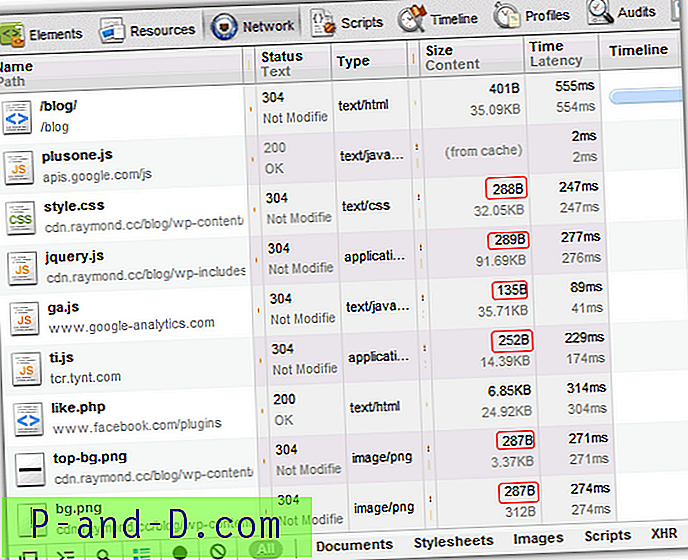
أما بالنسبة للتحديث الصلب ، فهي طريقة لإجبار متصفح الويب على جلب جميع الملفات مرة أخرى متجاهلين وقت انتهاء الصلاحية وتجاوز ذاكرة التخزين المؤقت المحلية.
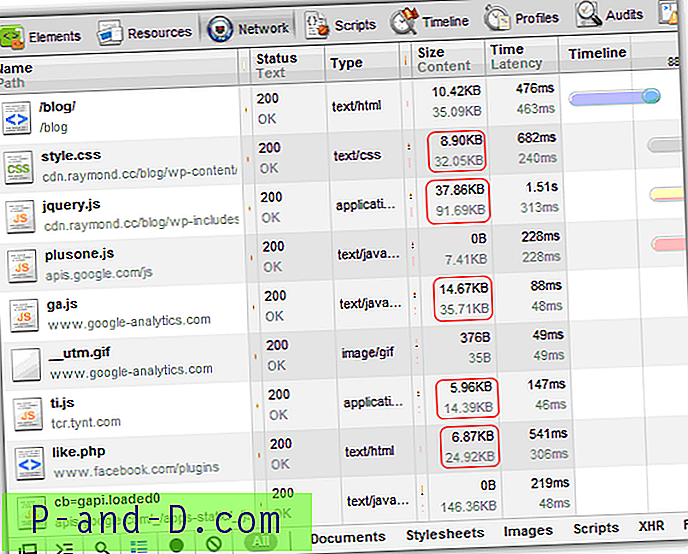
الآن بعد أن عرفت الفرق بين التحديث الناعم والصلب وكيفية عمله ، إليك الأوامر لإجراء التحديث الناعم أو الصلب على متصفحات الويب المختلفة. في الواقع ، هناك طريقتان مختلفتان تستخدمان للتحديث مثل Ctrl + R و Shift + F5 ، وما إلى ذلك ، ولكنني سأوضح لك الطريقة القياسية فقط بحيث يسهل حفظها.
تحديث صفحة الويب: انقر على زر إعادة التحميل / التحديث أو اضغط على مفتاح F5 على لوحة المفاتيح. يعمل على Internet Explorer و Firefox و Chrome و Safari و Opera.
صفحة الويب للتحديث الصلب: اضغط على مفاتيح Ctrl + F5 في نفس الوقت. يعمل Works على Internet Explorer و Firefox و Chrome و Opera. بالنسبة إلى Safari ، فإن الطريقة الوحيدة لفرض تحديث صعب هي الضغط مع الاستمرار على مفتاح SHIFT على لوحة المفاتيح متبوعًا بالنقر على زر إعادة التحميل.
منطقياً ، لا تحتاج في معظم الوقت إلى إجراء تحديث ناعم أو صلب إلا إذا بدت صفحة الويب معطلة فجأة ربما بسبب بعض التغييرات التي يتم إجراؤها على موقع الويب. إذا كانت صفحة الويب لا تزال تبدو معطلة بعد التحديث ، فيجب عليك فقط الاتصال بمالك موقع الويب. أفاد بعضكم أن الشريط الاجتماعي العائم على الجانب الأيسر يتداخل مع الفقرتين الأوليين. يرجى القيام بتحديث بسيط لمتصفح الويب الخاص بك لجلب أحدث الملفات. يجب أن يحل المشكلة.





